【摘要】:(一)设置图形单位单位定义了对象是如何计量的,不同的行业通常所用的表示单位不同,因此用户应使用与自己建立的图形相适合的单位类型。即可打开“图形单位”对话框,如图6-23所示。图6-23“图形单位”对话框在“图形单位”对话框中:“顺时针”选项用于设定角度的正方向,默认设置是逆时针为正,若需改变,则选中此项。“ON”表示打开界限检查,当打开界限检查时,AutoCAD将会拒绝输入图形界限外部的点。

(一)设置图形单位
单位定义了对象是如何计量的,不同的行业通常所用的表示单位不同,因此用户应使用与自己建立的图形相适合的单位类型。
操作方法:
(1)菜单栏:“格式”/“单位”。
(2)命令:“UNITS”。
(3)快捷键:“UN”。
即可打开“图形单位”对话框,如图6-23所示。在对话框的左边“长度”栏中选择所需要的长度单位类型和精度,在右边“角度”栏中设置角度单位类型和精度。
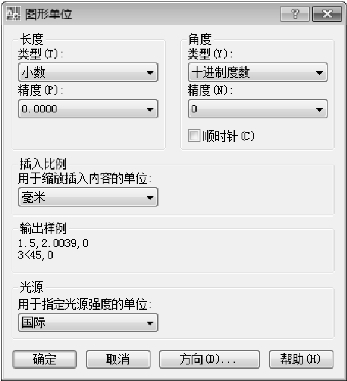
图6-23 “图形单位”对话框
在“图形单位”对话框中:
“顺时针”选项用于设定角度的正方向,默认设置是逆时针为正,若需改变,则选中此项。
“方向”按钮用于设置基准角度的方向,系统默认为0°(向东)方向为起点。
(二)设置图形界限(www.xing528.com)
图形界限定义了一个虚拟的、不可见的绘图边界。它通过指定左下角点和右上角点来设置图形界限。
操作方法:
(1)菜单栏:“格式”/“图形界限”。
(2)命令:“LIMITS”。
“LIMITS”命令在命令窗口的执行过程如下:
命令:LIMITS↙
重新设置模型空间界限:
指定左下角点或[开(ON)/关(OFF)]<0.0000.0.0000>:↙(指定一点或输入选项,"< >"符号内的数值为默认值,直接按< Enter>键即使用默认值)
指定右上角点<420.0000,297.0000>:3000,2500↙(指定另一点)
各选项含义如下。
“ON”表示打开界限检查,当打开界限检查时,AutoCAD将会拒绝输入图形界限外部的点。
“OFF”表示关闭界限检查,关闭后,对于超出界限的点依然可以画出。
免责声明:以上内容源自网络,版权归原作者所有,如有侵犯您的原创版权请告知,我们将尽快删除相关内容。




